"كيف يمكنني مزامنة تقويم iCloud مع تقويم Google؟ لقد انتقلت مؤخرًا من iOS إلى Android ، ولكن أجد صعوبة فى مزامنة كلا التقويمين! "
لا يهم إذا كنت تقوم بتبديل جهازك أو ببساطة تقوم بالانتقال إلى تقويم Google ، فمن المحتمل أنك قد تواجه مشكلة مثل هذه أيضًا. بينما يقدم كل من iCloud و Google خدمات تقويم مخصصة ، في بعض الأحيان يرغب المستخدمون فقط في الانتقال من نظام تشغيل إلى آخر. لحسن الحظ ، هناك طرق مختلفة لمشاركة تقويم iCloud مع Google. في هذا المنشور ، سأساعدك على مزامنة تقويم iCloud مع Google بطريقة متدرجة بالخطوات.
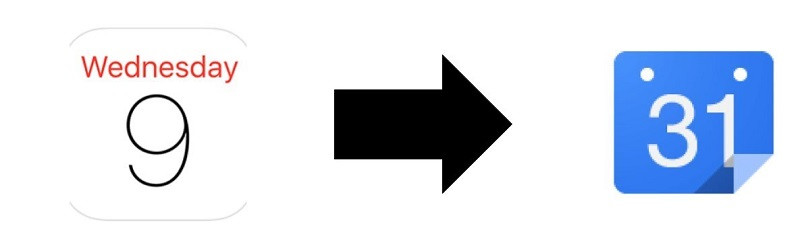
الجزء 1: كيفية مزامنة تقويم iCloud مع Google يدويًا عبر الرابط الخاص به؟
إذا كنت تستخدم iCloud بالفعل لإدارة جدولك الزمني ، فقد تعلم أنه يتيح لنا إنشاء تقاويم مختلفة. الآن ، يمكن للمستخدمين ببساطة استخراج عنوان URL فريد للتقويم واستيراده إلى حساب Google الخاص بهم. لكي ينجح معك ذلك ، تأكد من أن تقويم iCloud الخاص بك عام لأن الطريقة لن تعمل مع الإدخالات الخاصة.
للتعرف على كيفية مزامنة تقويمiCloud مع تقويم Google ، يمكنك اتباع هذه الخطوات البسيطة:
الخطوة 1: نسخ عنوان URL الخاص بالتقويم من iCloud
للبدء ، يمكنك أولاً نسخ عنوان URL لتقويم iCloud الذي ترغب في مشاركته مع حساب تقويم Google الخاص بك. يمكنك الحصول على عنوان URL من موقع iCloud الإلكتروني أو عبر تطبيق التقويم على جهاز iPhone الخاص بك.
نسخ عنوان URL من موقع iCloud على الويب
أسهل طريقة للحصول على عنوان URL للتقويم هي زيارة موقع iCloud على الويب. قم بالإنتقال إلى موقع iCloud الإلكتروني ، وتسجيل الدخول إلى حسابك ، ثم حدد ميزة "التقويم" من الصفحة الرئيسية. الآن ، من الشريط الجانبي ، يمكنك عرض التقويمات المتاحة. حدد تقويمًا للتصدير وانقر على أيقونة المشاركة على الجانب.
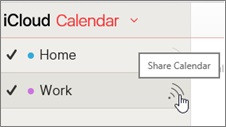
من هنا ، يمكنك اختيار جعل تقويم iCloud الخاص بك عامًا. أيضًا ، انقر فوق زر "نسخ الرابط" لنسخ عنوان URL الخاص به إلى الحافظة. يمكنك أيضًا إرسال رابط التقويم بالبريد إلى نفسك من هنا.
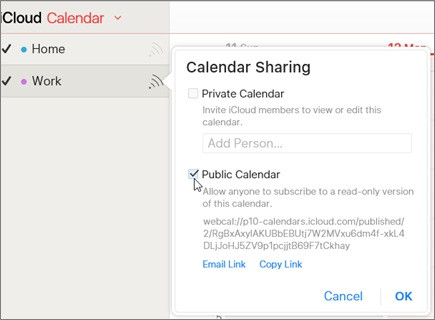
نسخ الرابط من جهاز iOS الخاص بك
يمكنك أيضًا مشاركة تقويم iCloud مع تقويم Google مباشرةً من جهاز iPhone أو iPad. لهذا ، انتقل إلى تطبيق التقويم على جهاز iOS الخاص بك وحدد التقويم الذي تم حفظه على iCloud. الآن ، اضغط على خيارل امزيد من المعلومات ("i") على جانب التقويم.
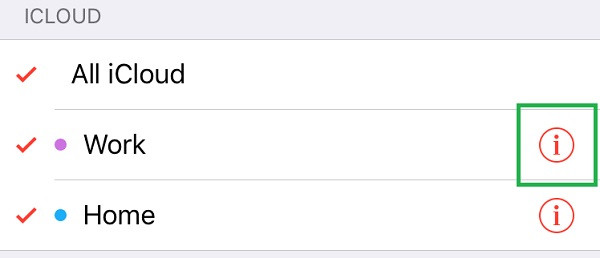
نظرًا لأن هذا سيعرض المزيد من الخيارات المتعلقة بالتقويم المحدد ، قم بتشغيل الميزة لجعله عامة. يمكنك أيضًا النقر فوق ميزة "مشاركة الرابط" لنسخ عنوان URL للتقويم العام.
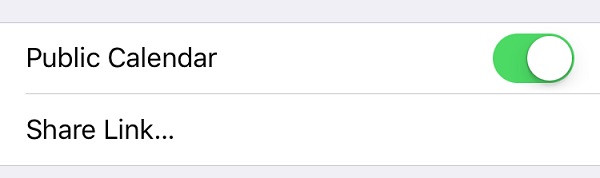
الخطوة 2: استيراد التقويم إلى حساب Google الخاص بك
رائع! بمجرد نسخ عنوان URL لتقويم iCloud ، قم بتسجيل الدخول إلى حساب Google الخاص بك على أي متصفح وقم بزيارة ميزة "التقويم". يمكنك الانتقال مباشرة إلى موقع تقويم Google أيضًا. ولمشاركة تقويم iCloud مع Google ، يمكنك النقر فوق رمز "+" من الأسفل.
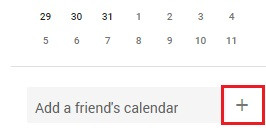
بصرف النظر عن ذلك ، يمكنك رؤية فئات مختلفة على الشريط الجانبي أيضًا. ما عليك سوى تحديد القسم الذي ترغب في إضافة التقويم فيه ، والنقر فوق السهم المتجه لأسفل للحصول على مزيد من الخيارات ، واختيار إضافة تقويم من خلال عنوان URL الخاص به.
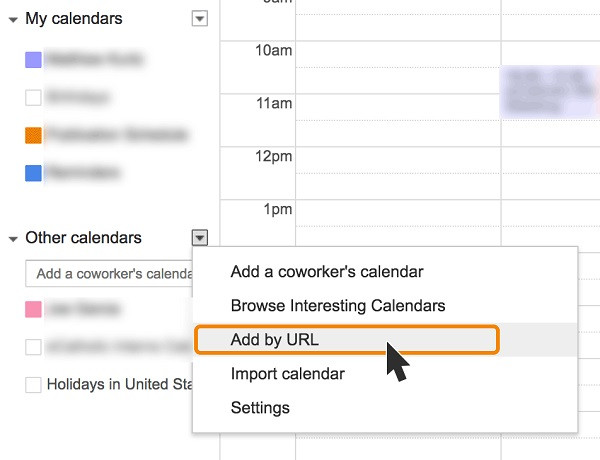
سيؤدي ذلك إلى فتح نافذة جديدة على واجهة تقويم Google حيث يمكنك فقط إدخال عنوان URL لتقويم iCloud الذي نسخته مسبقًا. في النهاية ، ما عليك سوى النقر فوق زر "إضافة تقويم" لمزامنة تقويم iCloud مع تقويم Google.
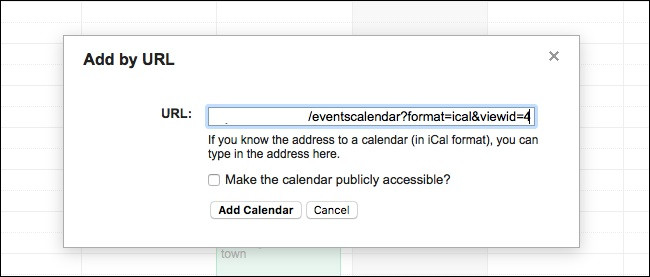
الجزء 2: طريقة أخرى بسيطة لنقل التقويم من iPhone إلى Android باستخدام MobileTrans
معظم الأشخاص الذين يرغبون في مشاركة تقويم iCloud مع تقويم Google هم أولئك الذين قاموا مؤخرًا بتحويل أجهزتهم من iPhone إلى Android. إذا كنت قد فعلت الشيء ذاته أيضًا ، فلا داعى للخوض في الكثير من المتاعب لمزامنة تقويم iCloud مع تقويم Google.
ببساطة ما عليك سوى الاستعانة ببرنامج MobileTrans – Phone Transfer لنقل التقويمات الخاصة بك مباشرةً من iPhone إلى Android (أو العكس). التطبيق متوافق مع أكثر من 8000 جهاز ويدعم نقل 17 نوعاً مختلفاً من البيانات. وكذلك ، الأمر غير متعلق التقويم فقط ، يمكنك أيضًا استخدام MobileTrans - لنقل الهاتف لنقل الصور ومقاطع الفيديو والملفات الصوتية والرسائل وجهات الاتصال وأنواع البيانات الأخرى.
الخطوة 1: تشغيل MobileTrans - لنقل الهاتف
في البداية ، ما عليك سوى تثبيت التطبيق وتشغيل MobileTrans متى أردت نقل بياناتك. من الشاشة الرئيسية ، يمكنك تحديد وتشغيل وحدة "Phone Transfer".

الخطوة 2: توصيل كلا الجهازين
باستخدام كابلات USB و lightning متوافقة ، يمكنك توصيل أجهزة iPhone و Android بالنظام والسماح لـ MobileTrans باكتشافهما. سيقوم التطبيق بتمييزهما إما كمصدر أو وجهة وسيسمح لك بتغيير موقعهما باستخدام زر "Flip".

الخطوة 3: نقل البيانات من iPhone إلى Android
بمجرد وضع علامة على جهاز iPhone الخاص بك على أنه جهاز المصدر ، ما عليك سوى تحديد البيانات التي ترغب في نقلها إلى جهاز Android. من قائمة أنواع البيانات المتاحة في المنتصف ، تأكد من تحديد ميزة "التقويم". على الواجهة ، ستحصل أيضًا على خيار لحذف البيانات الموجودة على الجهاز المستهدف مسبقًا.

الآن ، انقر فوق زر "Start" وانتظر لفترة من الوقت حيث سينقل التطبيق التقويمات المحفوظة من جهاز iOS إلى جهاز Android. عند اكتمال عملية النقل ، سيتم إخطارك حتى تتمكن من إزالة كلا الجهازين بأمان.

ها قد تم كل شئ! باتباع هذا البرنامج التعليمي ، يمكنك بسهولة مزامنة تقويم iCloud مع تقويم Google يدويًا. كما هو مذكور أعلاه ، يمكنك مشاركة تقويم iCloud مع Google باستخدام الرابط الفريد الخاص به. رغم ذلك ، إذا كنت تنتقل من iPhone إلى Android ، فيمكنك أيضًا تجربة MobileTrans - Phone Transfer. فبنقرة واحدة فقط ، سيتيح لك نقل التقويم والعديد من أنواع البيانات الأخرى من جهاز إلى آخر مباشرة.
اتجاهات جديدة
أهم الأخبار
جميع الفئات


MobileTrans - WhatsApp Transfer


Sulaiman Aziz
معكم Sulaiman Aziz مسؤول تسويق المحتوى العربي لموقع MobileTrans. وهو برنامج رائع لنقل البيانات بين الأجهزة المختلفة. فنحن لدينا فريق بحث وتطوير يضم أكثر من ألف شخص. مما يجعلنا نضمن تزويدكم بأفضل الخدمات والبرامج.